Activați sau dezactivați intrarea audio în Windows Sandbox în Windows 10
Cum să activați sau să dezactivați intrarea audio în Windows Sandbox în Windows 10
Windows Sandbox este un mediu desktop izolat, temporar, în care puteți rula software neîncrezător fără teama de a avea un impact de durată asupra computerului dvs. Începând cu Windows 10 build 20161, este posibil să activați sau să dezactivați intrarea audio în Windows Sandbox.

Orice software instalat în Windows Sandbox rămâne numai în sandbox și nu poate afecta gazda. Odată ce Windows Sandbox este închis, tot software-ul cu toate fișierele și starea acestuia sunt șterse definitiv.
Windows Sandbox are următoarele proprietăți:
Publicitate
-
Parte din Windows– tot ceea ce este necesar pentru această funcție este livrat cu Windows 10 Pro și Enterprise. Nu este nevoie să descărcați un VHD! -
Impecabilă– de fiecare dată când Windows Sandbox rulează, este la fel de curat ca o instalare nou-nouță de Windows -
De unică folosință– nu persistă nimic pe dispozitiv; totul este eliminat după ce închideți aplicația -
Sigur– utilizează virtualizarea bazată pe hardware pentru izolarea nucleului, care se bazează pe hypervisorul Microsoft pentru a rula un nucleu separat care izolează Windows Sandbox de gazdă -
Eficient– folosește programatorul integrat de kernel, gestionarea inteligentă a memoriei și GPU virtual
Începând cu Windows 10 build 20161, există o serie de opțiuni de politică de grup pe care le puteți utiliza pentru a ajusta caracteristica Windows Sandbox. Windows 10 vă oferă cel puțin două metode de a le configura. Puteți utiliza o opțiune Local Group Policy Editor sau o modificare a Group Policy Registry. Prima metodă poate fi utilizată în edițiile de Windows 10 care vin cu aplicația Local Group Policy Editor. Dacă rulați Windows 10 Pro, Enterprise sau Education editii, apoi aplicația Local Group Policy Editor este disponibilă în SO din cutie. Alternativ, o modificare a registrului poate fi utilizată pentru același lucru.
Dacă activați sau nu configurați Politica de intrare audio opțiunea pentru Windows Sandbox, va putea primi intrare audio de la utilizator. Poate fi util atunci când rulați o aplicație care folosește un microfon în interiorul Sandbox-ului. Cu toate acestea, pot exista implicații de securitate ale expunerii intrării audio gazdei la Sandbox. Când politica este dezactivată, Windows Sandbox nu va putea primi intrare audio de la utilizator.
Pentru a activa sau dezactiva intrarea audio în Windows Sandbox în Windows 10,
- Deschideți editorul de politici locale de grup aplicație,.
- Navigheaza catre Configurație computer\Șabloane administrative\Componente Windows\Windows Sandbox pe stanga.

- În dreapta, găsiți setarea politicii Permiteți intrarea audio în Windows Sandbox.
- La activați intrarea audio în Windows Sandbox, setați politica la oricare Activat sau Neconfigurat (implicit).
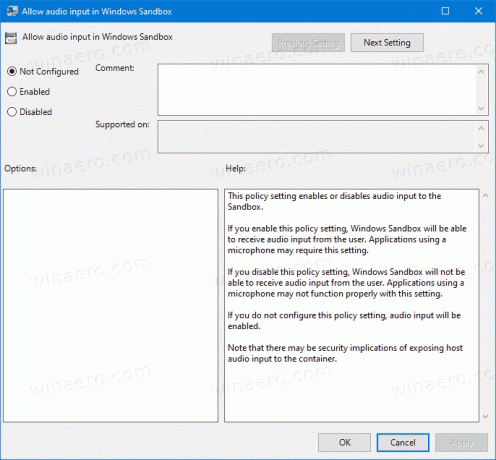
- Pentru a dezactiva intrarea audio în Windows Sandbox, setați politica la Dezactivat.
- Click pe aplica și Bine.
Esti gata.
Activați sau dezactivați intrarea audio în Windows Sandbox în Registry
- Deschis Editorul Registrului.
- Accesați următoarea cheie de registry:
HKEY_LOCAL_MACHINE\SOFTWARE\Policies\Microsoft\Windows\Sandbox.
Vedea cum să săriți la cheia de registry dorită cu un singur clic. - Dacă nu aveți o astfel de cheie, atunci creați-o.
- Aici, creați o nouă valoare DWORD pe 32 de biți
AllowAudioInput. Notă: chiar dacă sunteți rulează Windows pe 64 de biți, mai trebuie să utilizați un DWORD pe 32 de biți ca tip de valoare. - Setați-l la 0 la dezactivați intrarea audio caracteristică pentru Windows Sandbox.
- Șterge valoarea la activați intrarea audio caracteristică.
- Pentru ca modificările efectuate prin modificarea Registrului să intre în vigoare, poate fi necesar reporniți Windows 10.
Fișiere de registru gata de utilizare
Pentru a vă economisi timp, puteți descărca următoarele fișiere de registry, inclusiv modificarea de anulare
Descărcați fișierele de registru
Mai multe despre Windows Sandbox
- Cum să activați Windows Sandbox (și ce este acesta)
- Windows Sandbox introduce fișiere de configurare simple în Windows 10
- Activați Windows 10 Sandbox cu PowerShell și Dism
- Activați Windows Sandbox în Windows 10 Home
- InPrivate Desktop este o caracteristică Sandbox în Windows 10
Mai multe despre politica de grup
- Cum să vedeți politicile de grup aplicate în Windows 10
- Toate modalitățile de a deschide Editorul de politici de grup local în Windows 10
- Aplicați politica de grup tuturor utilizatorilor, cu excepția administratorului, în Windows 10
- Aplicați politica de grup unui anumit utilizator în Windows 10
- Resetați toate setările locale ale politicii de grup simultan în Windows 10
- Activați Gpedit.msc (Politica de grup) în Windows 10 Home

